windows10怎么连热点 win10如何开启wifi热点
windows10怎么连热点,如今随着无线网络的普及和便携设备的广泛应用,使用热点已经成为我们日常生活中不可或缺的一部分,而对于Windows 10用户而言,如何连接热点以及开启WiFi热点成为了一个备受关注的问题。Windows 10作为微软最新的操作系统版本,提供了便捷的操作方式和丰富的功能,使得连接热点变得更加简单和快捷。本文将为大家介绍Windows 10如何连热点以及开启WiFi热点,帮助用户更好地利用无线网络资源,提升生活和工作的便利性。
方法如下:
1.概述。如果您对计算机不太了解,这样一个简单的方法可以让您在Windows 10中创建一个WiFi热点。只要Windows的“设置”中一个开关就能将笔记本电脑或带WiFi的台式电脑转变为热点。
2.打开“移动热点”窗口。选择“开始”按钮,然后依次选择“设置”-“网络和 Internet”-“移动热点”。

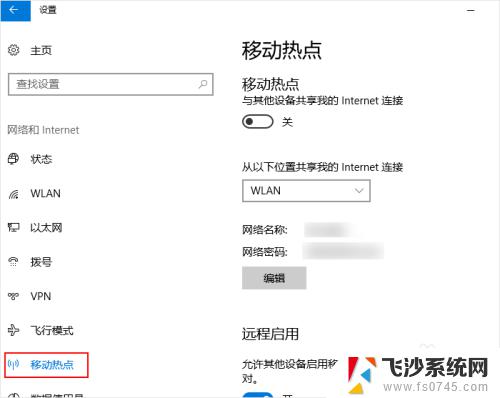
3.选择想要共享的连接。在“从以下位置共享我的 Internet 连接”的下列列表中,选择你想要共享的 Internet 连接。
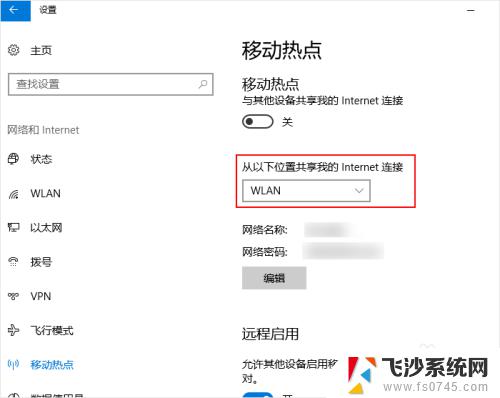
4.输入网络名称和密码。选择 “编辑”,输入新的网络名称和密码,然后选择“保存”。
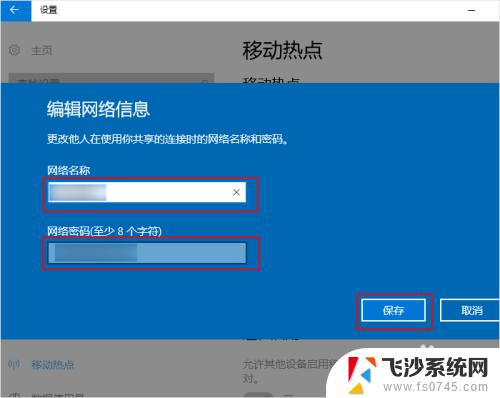
5.打开开关。将“与其他设备共享我的 Internet 连接”的开关设置为开。
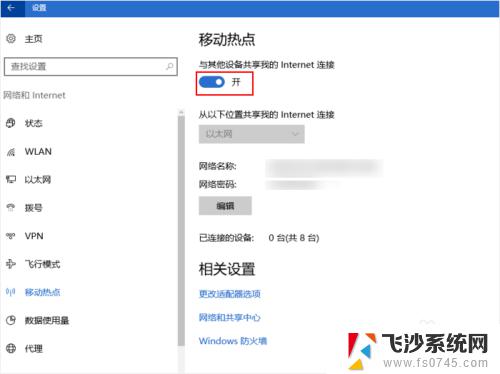
6.在其他设备上连接创建的这个热点。若要在其他设备上进行连接,请转到该设备的无线局域网中设置、查找并选择网络名称、输入密码。然后进行连接。
以上就是如何在Windows 10中连接热点的全部内容,如果您遇到这种情况,可以尝试根据本文提供的方法解决,希望这篇文章能对您有所帮助。
windows10怎么连热点 win10如何开启wifi热点相关教程
-
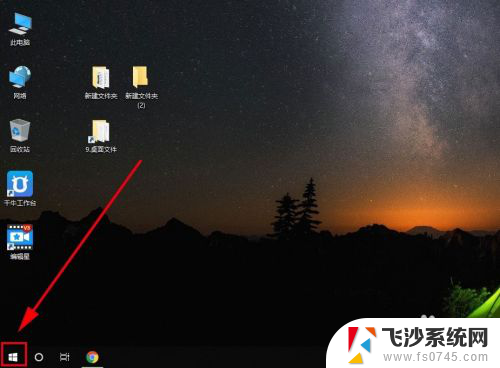 电脑变wifi热点 win10电脑如何设置wifi共享热点
电脑变wifi热点 win10电脑如何设置wifi共享热点2024-03-18
-
 台式怎么开热点 win10台式机如何创建热点
台式怎么开热点 win10台式机如何创建热点2023-11-13
-
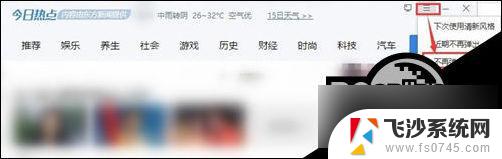 windows10今日热点弹窗怎么删除 Win10今日热点删除步骤
windows10今日热点弹窗怎么删除 Win10今日热点删除步骤2024-09-04
-
 台式机开热点 win10台式机如何设置热点
台式机开热点 win10台式机如何设置热点2024-07-10
- win10不能开热点 Win10移动热点设置失败怎么办
- 电脑win10怎么连接手机热点 win10电脑如何使用USB连接手机热点
- 笔记本电脑无法连接到手机热点 win10笔记本电脑无法连接WiFi热点怎么办
- win10 如何查看虚拟热点的密码 电脑热点密码怎么查看
- 手机热点usb连接电脑 Win10电脑如何通过USB连接手机热点
- 电脑无法连接到热点 win10 win10笔记本电脑无法连接热点怎么解决
- win8.1开始菜单改win10 Windows 8.1 升级到 Windows 10
- 文件:\windows\system32\drivers Win10系统C盘drivers文件夹可以清理吗
- windows10移动硬盘在电脑上不显示怎么办 移动硬盘插上电脑没有反应怎么办
- windows缓存清理 如何清理Win10系统缓存
- win10怎么调电脑屏幕亮度 Win10笔记本怎样调整屏幕亮度
- 苹果手机可以连接联想蓝牙吗 苹果手机WIN10联想笔记本蓝牙配对教程
win10系统教程推荐
- 1 苹果手机可以连接联想蓝牙吗 苹果手机WIN10联想笔记本蓝牙配对教程
- 2 win10手机连接可以卸载吗 Win10手机助手怎么卸载
- 3 win10里此电脑的文档文件夹怎么删掉 笔记本文件删除方法
- 4 win10怎么看windows激活码 Win10系统激活密钥如何查看
- 5 电脑键盘如何选择输入法 Win10输入法切换
- 6 电脑调节亮度没有反应什么原因 Win10屏幕亮度调节无效
- 7 电脑锁屏解锁后要按窗口件才能正常运行 Win10锁屏后程序继续运行设置方法
- 8 win10家庭版密钥可以用几次 正版Windows10激活码多少次可以使用
- 9 win10系统永久激活查询 如何查看Windows10是否已经永久激活
- 10 win10家庭中文版打不开组策略 Win10家庭版组策略无法启用怎么办